Configuration d'un proxy Private Site Server pour Presence
Si votre réseau privé nécessite Private Site Server pour utiliser un proxy pour la connexion à l'application Web ou à un serveur back-end (proxy interne) ou à Internet (proxy sortant), configurez-le de la façon suivante.
Pourquoi et quand exécuter cette tâche
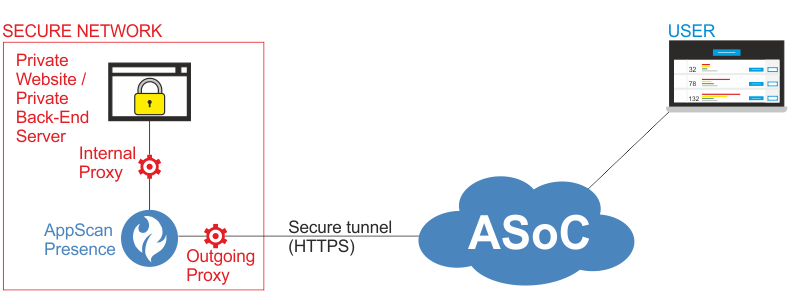
Pour plus d'informations sur le fonctionnement de l'examen de site privé, reportez-vous à Compréhension de l'examen de site privé
Procédure
-
Dans le dossier root de Presence, recherchez le fichier
appsettings.json, puis ouvrez-le à l'aide d'un éditeur de texte. -
Ajoutez les paramètres pertinents en supprimant
//au début de chaque ligne pertinente, puis enregistrez le fichier."Host"peut être un nom ou une adresse IP.Par exemple, pour configurer l'IP de proxy interne 192.168.1.100 et le port 3128, modifiez :
to//"InternalProxyEndpoint": { // "Host": "localhost", // "Port": 8899 //},"InternalProxyEndpoint": { "Host": "192.168.1.100", "Port": 3128 },Remarque : La configuration d'un proxy interne et d'un fichier PAC n'est pas prise en charge. - Si l'instance Presence est en cours d'exécution, mettez-y fin (Ctrl + C) pour que les modifications prennent effet.
- Démarrez l'instance Presence ou, si l'instance Presence est en cours d'exécution en tant que service, arrêtez et démarrez le service.